如何在 Windows 11 中禁用动画或视觉效果 |
您所在的位置:网站首页 › win10关闭过渡动画 › 如何在 Windows 11 中禁用动画或视觉效果 |
如何在 Windows 11 中禁用动画或视觉效果
|
如何在 Windows 11 中禁用动画或视觉效果
栏目分类:经验知识
更新日期:2021-07-30 13:48:00
来源:电脑志
如何在?Windows 11?中禁用动画
步骤 1:?在您的计算机上打开 Windows 设置应用程序。为此,请按键盘上的 Windows + I 键。或者,您也可以在“开始”菜单中搜索“设置”应用,然后从结果中单击它。 第 2 步:在“设置”应用中,从侧边栏中选择“辅助功能”选项。 第 3 步:现在,在辅助功能设置页面上,选择“视觉效果”选项。 第 4 步:?当出现视觉效果选项时,将“动画效果”选项从“开”切换到“关”。
嗯,就是这样。您在此处所做的更改将自动保存。进行更改后,您可以关闭“设置”应用。如果您稍后改变主意,请打开“设置”并再次导航至“辅助功能”>“视觉效果”,然后将“动画效果”从“关”切换为“开”。  #设置
#Win11
原文链接:https://www.pcworks.cn/experience/46653.html
#设置
#Win11
原文链接:https://www.pcworks.cn/experience/46653.html

上一篇:重返影像巅峰!华为P50系列十问十答 下一篇:Edge浏览器一招搞定只兼容IE的网站 相关文章 Windows 10进阶:巧建任务栏分类快捷菜单
Windows 10进阶:巧建任务栏分类快捷菜单
 Win11如何关闭vbs功能
Win11如何关闭vbs功能
 苹果官方教程来了:2022版iPhone忘记锁屏密码怎么办
苹果官方教程来了:2022版iPhone忘记锁屏密码怎么办
 macOS Big Sur 11.0 系统启动盘U盘/移动硬盘图文制作教程
macOS Big Sur 11.0 系统启动盘U盘/移动硬盘图文制作教程
 无需安装App 微信小程序打印体验:用过之后才发现真好用
无需安装App 微信小程序打印体验:用过之后才发现真好用
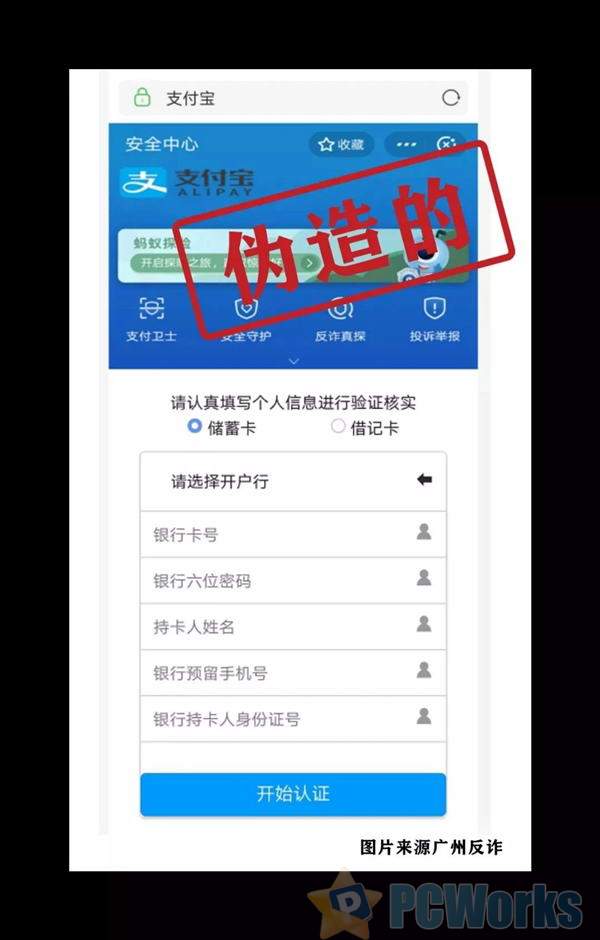 如果收到这条短信 马上删掉!
如果收到这条短信 马上删掉!
|
【本文地址】
